Créer ou modifier une nomenclature de pointeurs pour un article standard
Pour comprendre à quoi servent les nomenclatures de pointeurs, lire Découvrir les nomenclatures.
Générer une nomenclature de pointeurs pour un article standard
Si on souhaite enregistrer comme article standard une menuiserie aux dimensions standards, qu’on vend telle quelle, sans faire de sur-mesure, on peut créer manuellement une nomenclature de définition, mais c’est un peu laborieux. Mais on peut aussi créer une nomenclature de pointeurs, ce qui sera beaucoup plus pratique !
Comment faire ?
En modification sur l’article standard pour lequel on souhaite générer la nomenclature, on clique sur Scé.déf.Art :
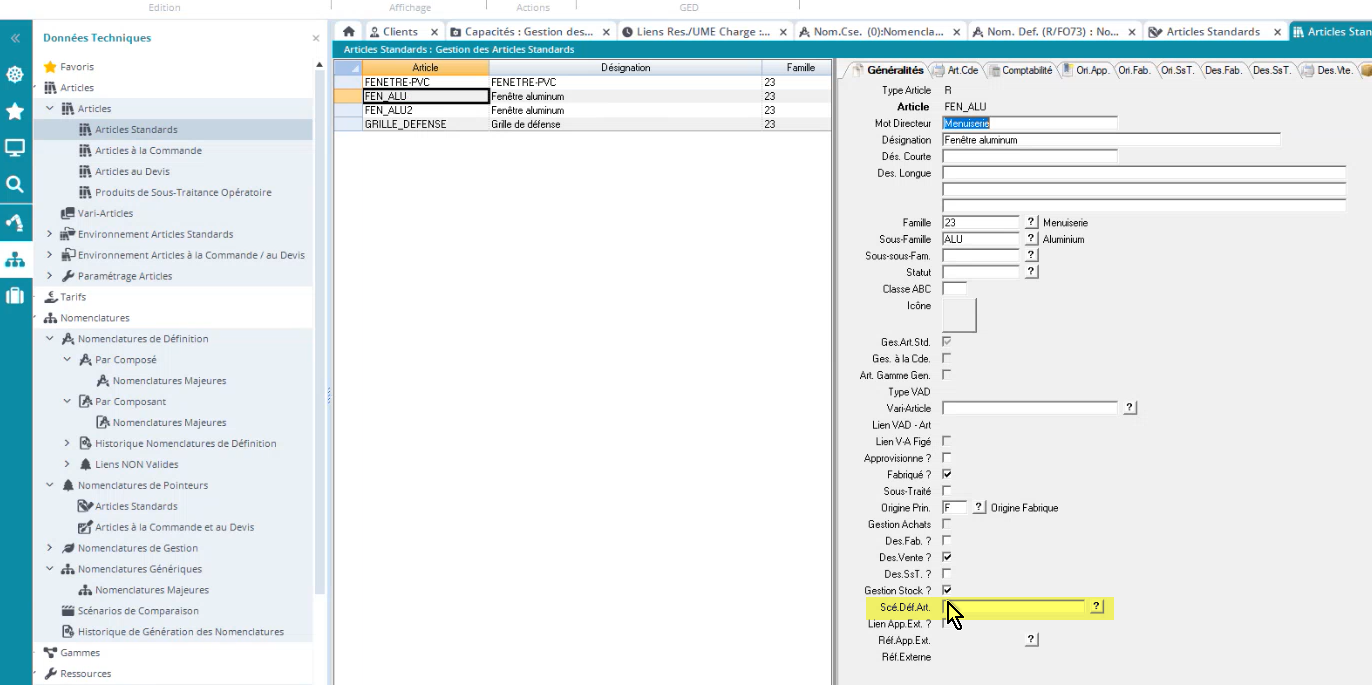
On sélectionne ensuite le scénario de configuration qui convient, et on valide. On peut ensuite lancer l’action “Gestion”>”Configuration Article” :
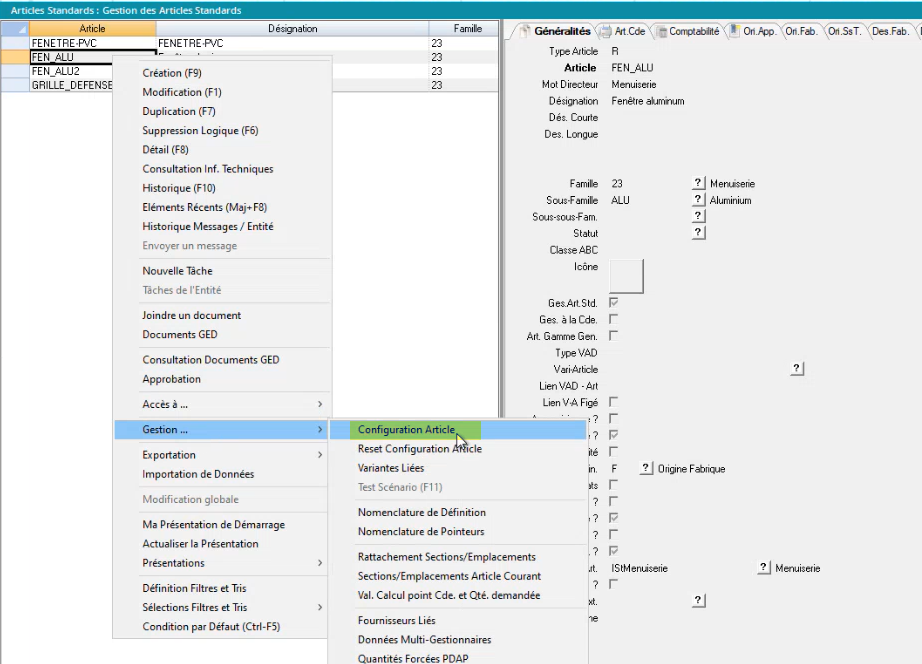
Et on saisit ensuite des valeurs dans le scénario, qui seront enregistrées au titre de cet article :
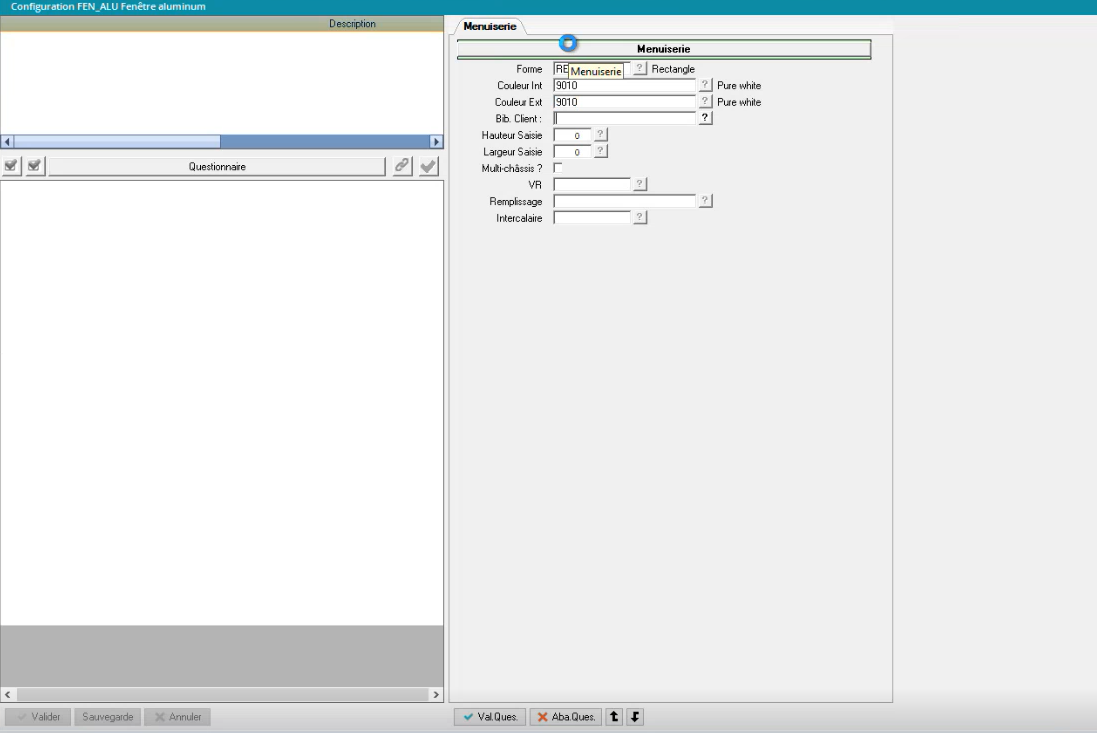
Ce qui permet de générer la nomenclature de pointeurs ✅ !
Modifier la nomenclature de pointeurs
Les nomenclatures de définition, une fois créés par composé sont accessibles ici :

Depuis cette liste, on peut grâce aux actions :
Visualiser et modifier les fiches des articles
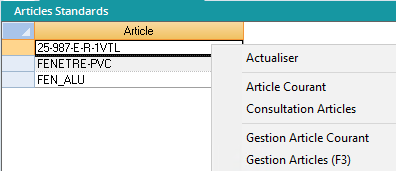
Visualiser et modifier les nomenclatures de pointeurs
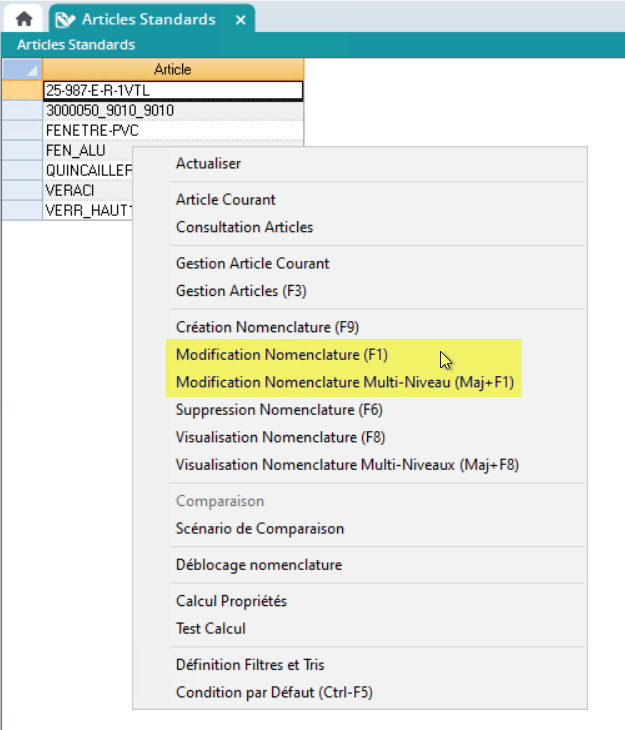 |
|
Supprimer la nomenclature via l’action “Suppression Nomenclature”
Débloquer la nomenclature “Déblocage Nomenclature” : Permet de débloquer la nomenclature. Lorsqu’un utilisateur entre en gestion sur la nomenclature, Diapason poste un « drapeau » pour éviter qu’un deuxième utilisateur n’accède en même temps à cette même nomenclature (la pose de ce drapeau est conditionnée par le paramètre général « NO-PTRTMA »). Si une grave erreur intervient (perte du réseau entre le poste client et le serveur par exemple), ce drapeau est conservé. Il convient dans ce cas d’utiliser l’action « Déblocage ».
Comparer des nomenclatures entre elle
“Comparaison” : Comparaison complète des 2 nomenclatures sélectionnées en fonction du scénario courant.
“Scénario de Comparaison” : Sélection du scénario courant : choix dans une liste des scénarios disponibles. Par défaut, le scénario au démarrage de Diapason est défini dans le paramètre général « NO-PTRCMP ». Le scénario courant est mémorisé pour toute la durée de la session Diapason. Voir Comparer les nomenclatures de pointeurs
